Shopify
Shopify連携について解説します。
ドキュメントの内容は作成時点のカートシステムの仕様に基づいているため、カート側の仕様変更により、一部の手順や設定が異なる場合があります。 最新の情報については、ご利用サービスの公式ドキュメントやサポートサイトをご確認ください。
Shopify連携|概要
Shopifyにてアフィリコード・システムの計測をする方法を解説します。
Shopifyでは 「タグ計測」 を利用します。
チェックアウトの仕様変更 (checkout.liquidの廃止)により、チェックアウト > 追加スクリプト への成果地点タグ設置が難しくなりました。
Shopify ピクセル(カスタムピクセル) の活用で計測が可能ですが、scriptタグは設置できない仕様のため、成果地点タグをベースにしたJavaScriptのコードを入力する必要があります。デフォルトの成果地点タグは利用できないため、ご注意ください。
Shopifyヘルプセンター|ピクセルの概要
https://help.shopify.com/ja/manual/promoting-marketing/pixels/overview
Shopify 公式サイト
https://www.shopify.com/jp
-
JavaScriptの知識と高度な編集が必要です。
計測を希望される場合はサンプルコードをお渡ししますので、弊社サポートまでお問い合わせください。 -
Shopify Plusプランは、チェックアウト(注文状況ページ)の仕様が異なります。
Shopifyの設定・仕様については、基本的にShopifyのサポートにお問い合わせください。
Shopify連携|1. 事前準備
1. 広告主と広告の登録 データ登録がまだの場合は、先に登録を完了してください。
2. 広告素材の登録| 素材種別 | 任意 |
|---|---|
| 遷移方法 | システム経由/直接リンク(どちらも可) |
| システム経由の場合 |
|
3. 着地点タグを取得
広告管理 > 広告一覧 > 詳細 から取得できます。
Cookie発行ファイルはアップロードできないため、ダウンロード不要です。
4. 広告名(広告ID)を弊社サポートに連絡 計測用のJavaScriptサンプルコードをお渡しいたします。
Shopify連携|2. 着地点タグの設置
2. サイドメニューの テーマ > 三点リーダー > コード編集
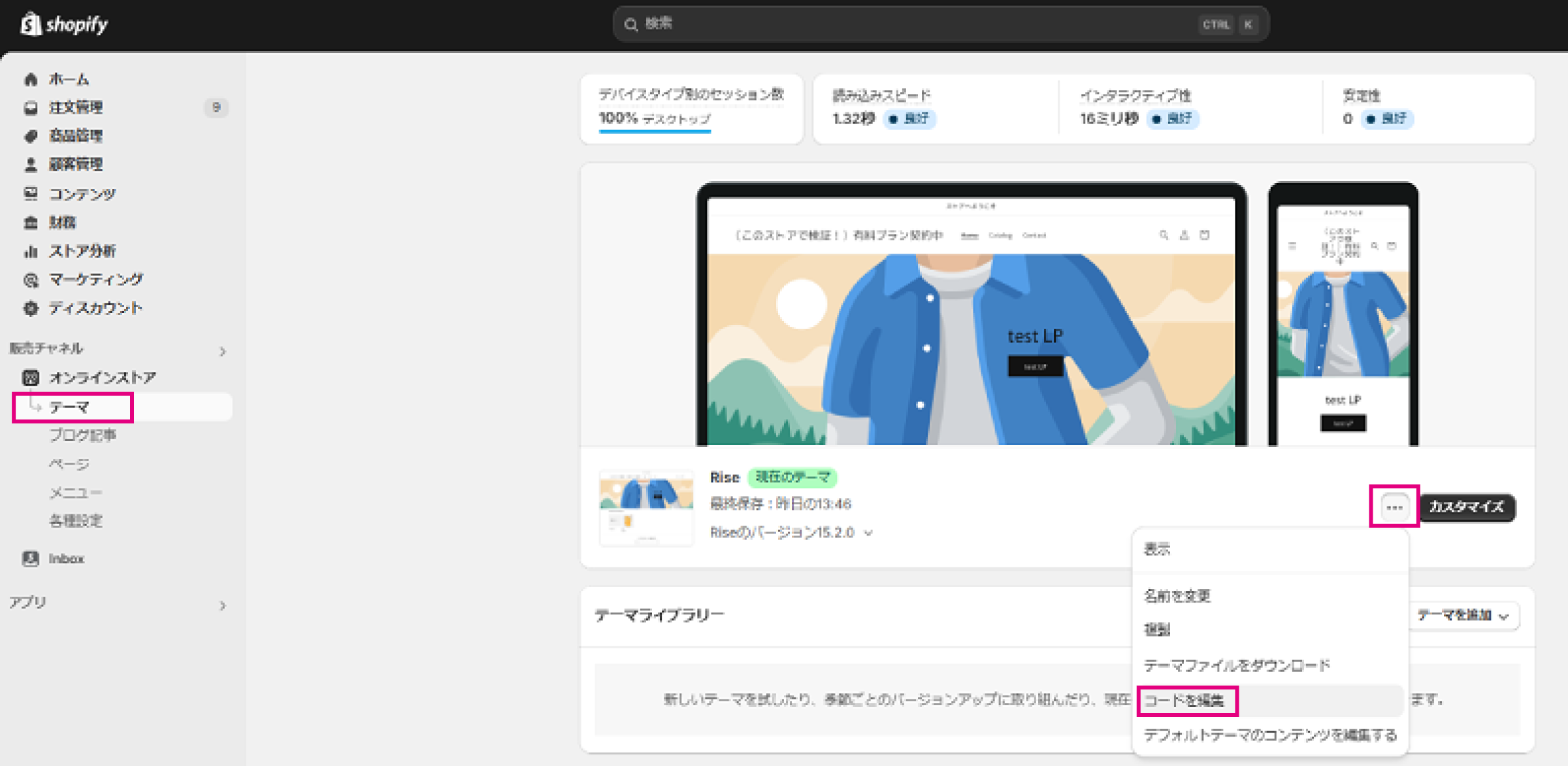
3. レイアウトから </> theme.liquid ファイルを開く
ソースコードの </head>タグ上部に着地点タグを貼り付けて、保存してください。
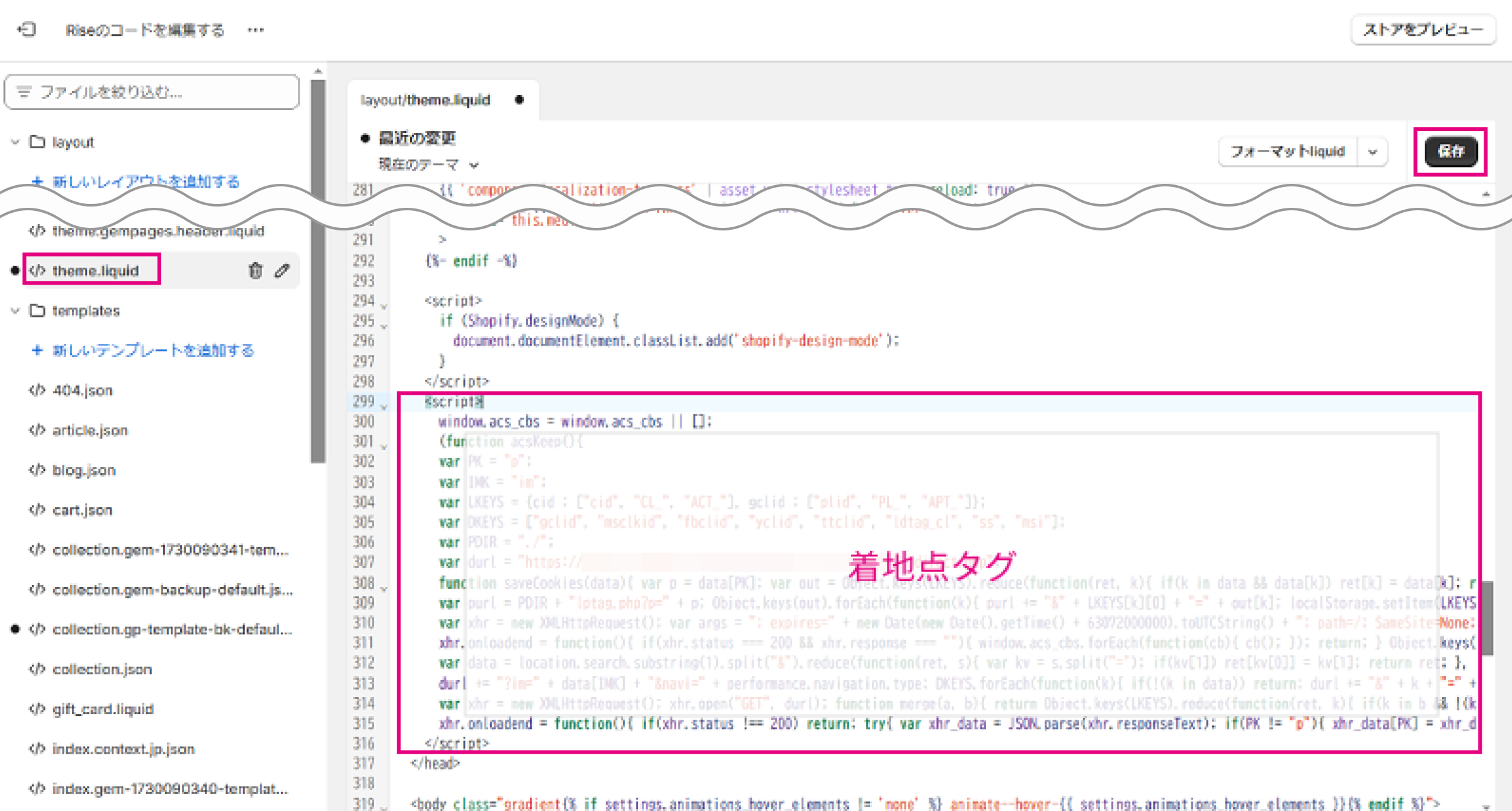
Shopify連携|3. カスタムピクセルの設定
Shopifyヘルプセンター|カスタムピクセルを管理する
https://help.shopify.com/ja/manual/promoting-marketing/pixels/custom-pixels/manage
1. 設定メニュー > お客様のイベント > カスタムピクセルを追加
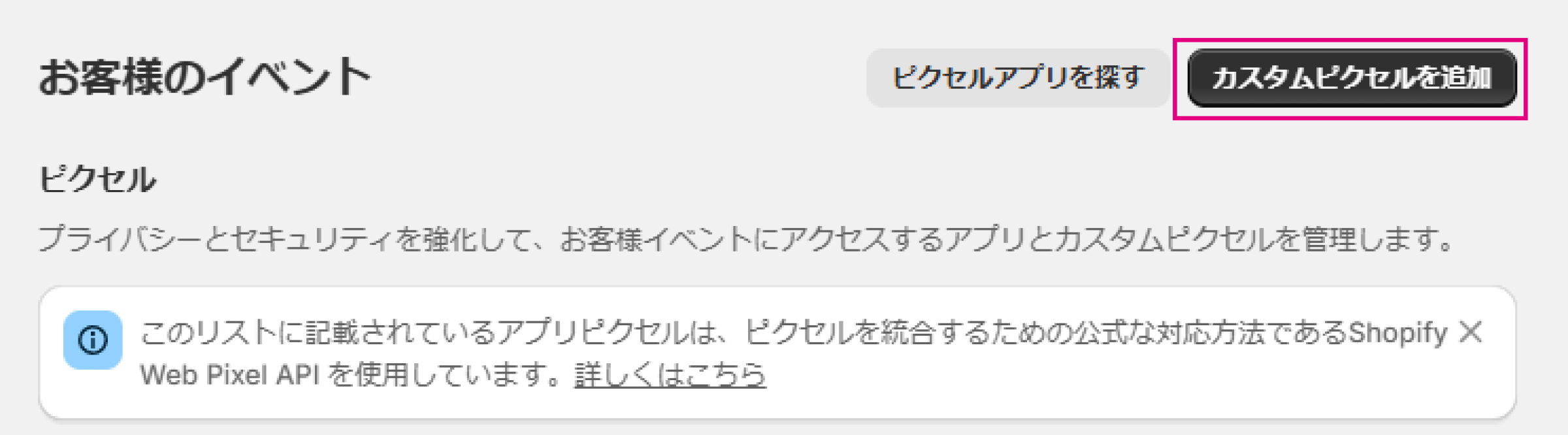 2. 任意のピクセル名を入力し「ピクセルを追加」をクリック
2. 任意のピクセル名を入力し「ピクセルを追加」をクリック
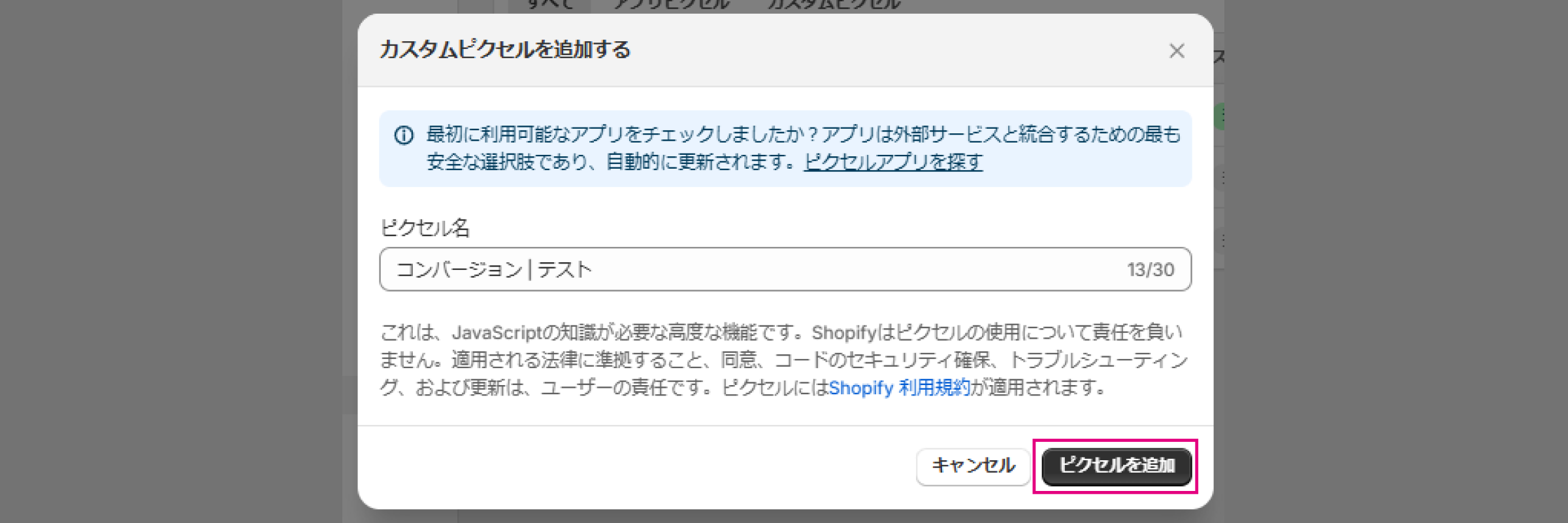 3. お客さまのプライバシーの権�限を「必須ではありません」に変更
3. お客さまのプライバシーの権�限を「必須ではありません」に変更
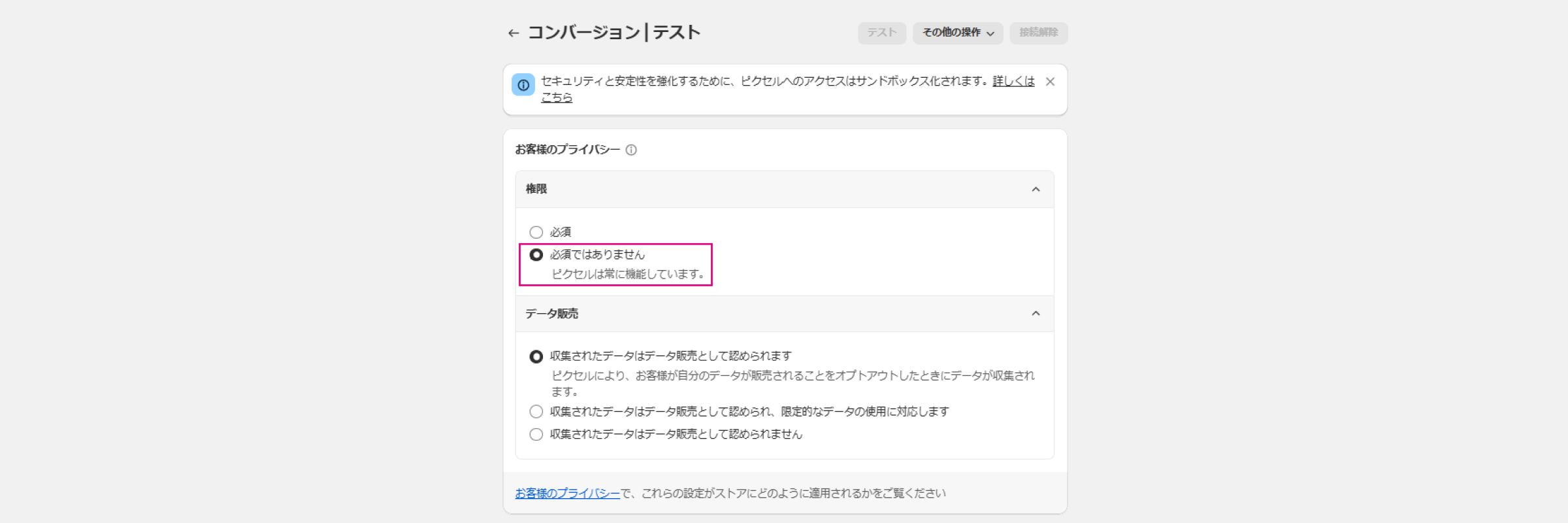 4. コード欄に計測コードを入力し、上部バーの「保存」をクリック
4. コード欄に計測コードを入力し、上部バーの「保存」をクリック
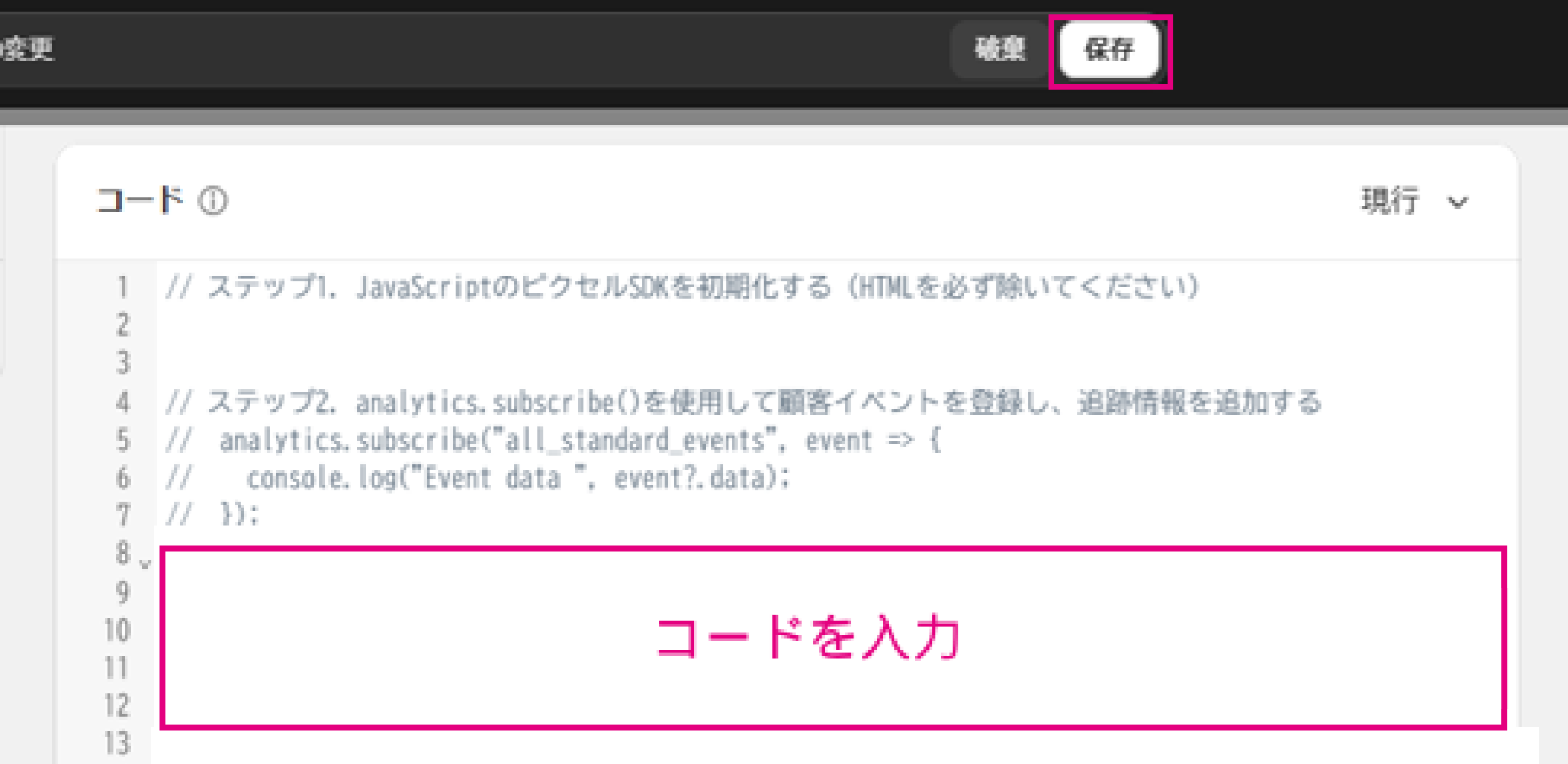 5. コード下部 「連携」 をクリックし、運営ショップと連携
5. コード下部 「連携」 をクリックし、運営ショップと連携
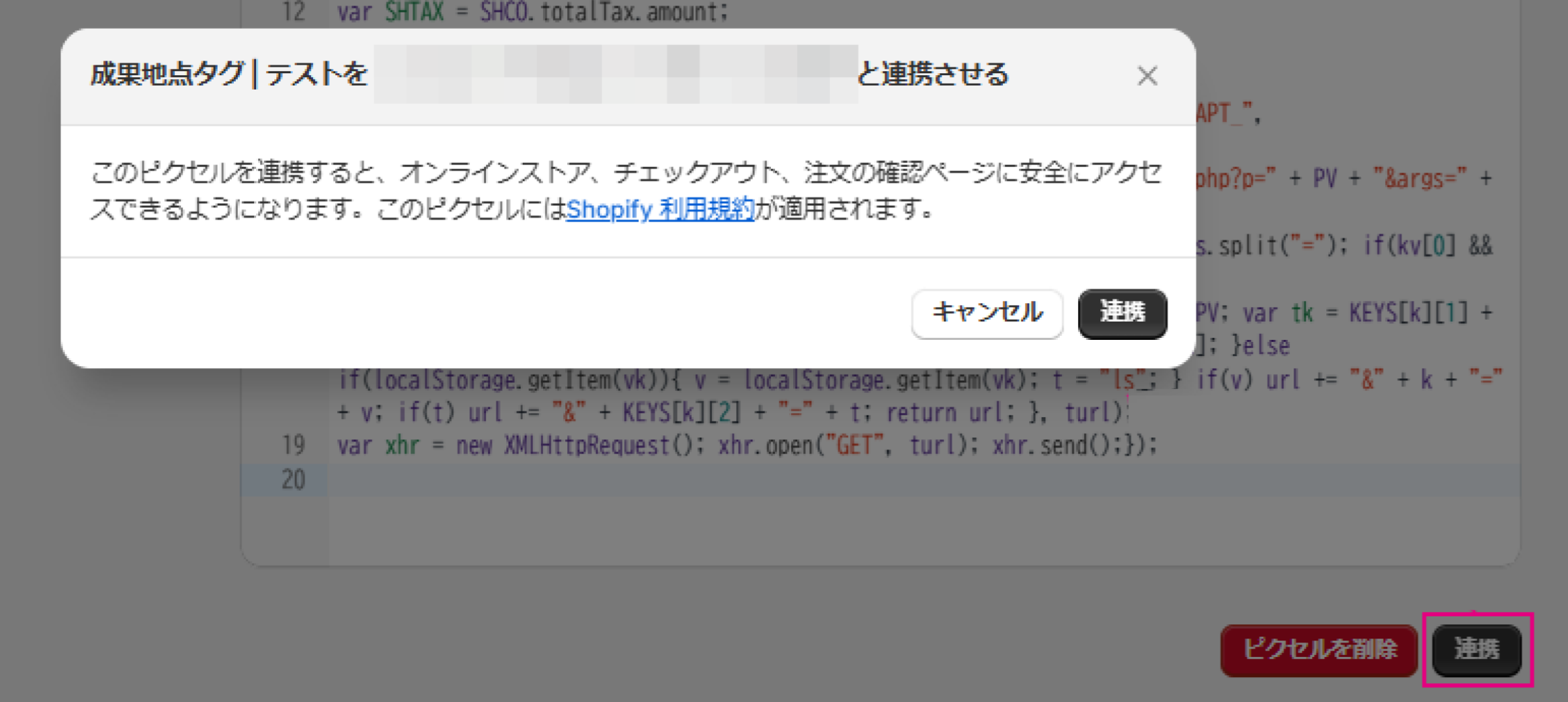
Shopify連携|4. イベント発火の確認
ピクセル連携後はイベントテストをします。
1. 作成したピクセルの上部「テスト」をクリック
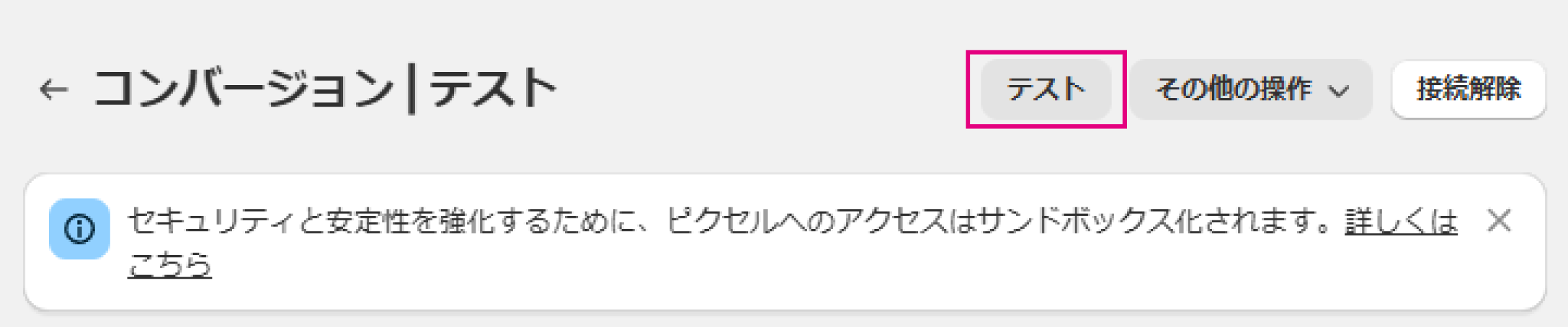
2. ショップ画面が起動
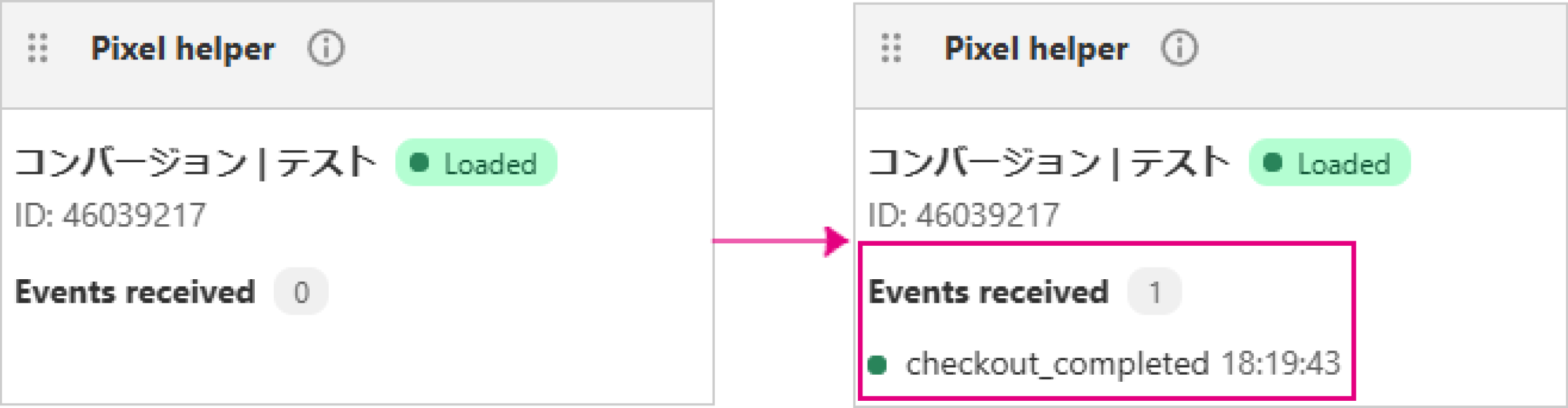
画面右端にPixel helperが表示されます。
そのままテスト購入し、完了後「Events received」になれば成功です。
Shopify連携|5. 成果の確認
イベント発火の確認後、実際にテスト注文を行い計測テストをしてください。
1. ログ管理 > トラッキングログ
 認証方式の確認を行ってください。
認証方式の確認を行ってください。
「cid(GET認証)、Cookie(JS)経由」 で認証されていればOKです。
2. ログ管理 > トラッキングログ > 詳細 以下を確認してください。
- argsにチェックアウト時に付与された13桁のIDが保存されているか
- priceに購入金額が正しく保存されているか
3. 注文情報(#1234 など4桁の注文ID)との紐づけ
 argsに保存される 「13桁のID」 と注文情報の紐づけは、以下で確認できます。
argsに保存される 「13桁のID」 と注文情報の紐づけは、以下で確認できます。
- Shopify注文管理画面からID検索を行う
- Shopify注文管理画面からエクスポートしたCSVの 「Id」 項目